目次
ROUND関数とは
今回は「四捨五入」を行うROUND関数をご紹介します
詳細な数値を特定の「桁」にまとめるのが、四捨五入ですが
3桁目でまとめたい
小数点第2位まで区切りたい
上2桁まで数値を表示したい
というときに使えます
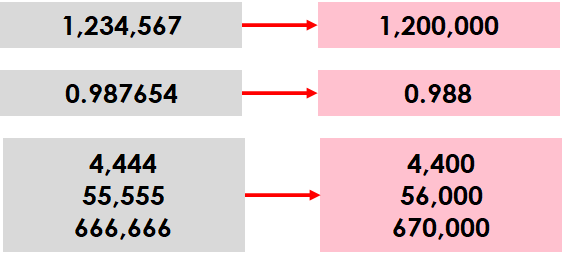
ROUND関数の設定方法

ROUND関数の設定はとても簡単
四捨五入したい数値を始めに「数値」として指定します
続いて四捨五入したい「桁数」を指定します
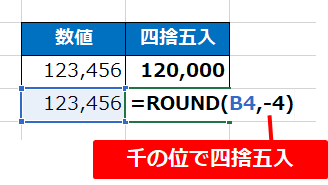
桁数の指定方法
ROUND関数の桁数指定はすこし難しいです
上記例のように千の位で四捨五入したい場合は「ー4」とします
↑これが分かりにくい
下の図で覚えてみてください
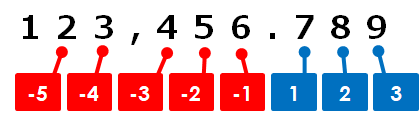
まず数値を丸めたい場合は「マイナス」
そして小数点を調整したい場合は「プラス」です
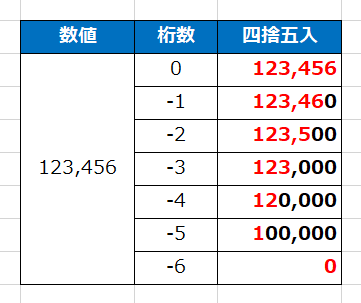
頭〇桁目で四捨五入する方法
よくビジネスで利用するおすすめの方法をご紹介します
「どの桁数でも頭2桁まで表示」する方法です
同じ桁数で四捨五入する場合は、上記の桁数を指定すれば大丈夫ですが、
数値の最大値と最小値に幅があるとき、「一律の桁指定」は機能しません
この場合は「ー3」で四捨五入をしていて「百の位」で処理しています
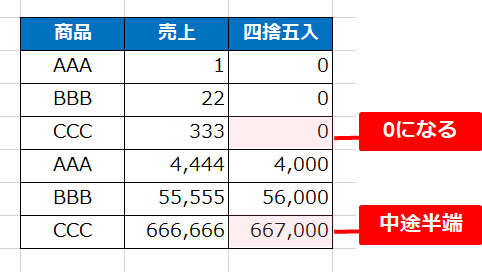
「333」は「0」になり、「666,666」は「667,000」ととても中途半端に見えてしまいます
今回は「頭2桁」まで見せれるように「上から3桁目で四捨五入」してみましょう
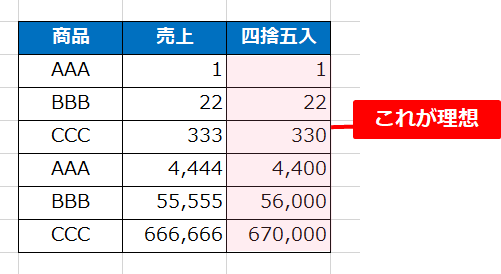
この場合は「LEN関数」を組み合わせます
LEN関数は()カッコの中に入っているセルの文字数を数えます

四捨五入したいセルをLEN関数でも指定することで、自動的に「桁数」を抽出します
- 666,666の場合はLEN関数では「6」桁となる
- マイナスを付けて「-6」にする
- 頭2桁残すには「-4」が理想なので「+2」する
この関数を書けば自動的に桁数をLEN関数で導き出して、四捨五入してくれます
ぜひ使ってみてください
まとめ
ROUND関数は「四捨五入」する関数です
桁数の指定が若干複雑ですが、慣れれば簡単に書けるようになります
またよく使うのは「頭2桁まで表示」する方法は
ビジネスシーンで頻出なので、ぜひこの関数のまま辞書登録してしまいましょう
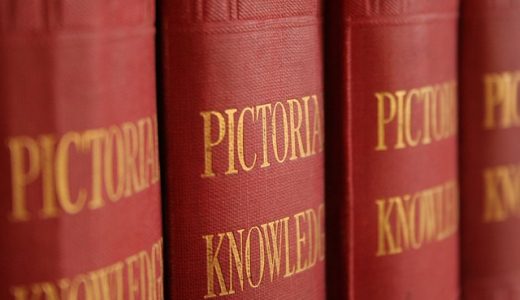 ユーザー辞書の本当の使い方とは?
ユーザー辞書の本当の使い方とは?
 Smart-Hint
Smart-Hint 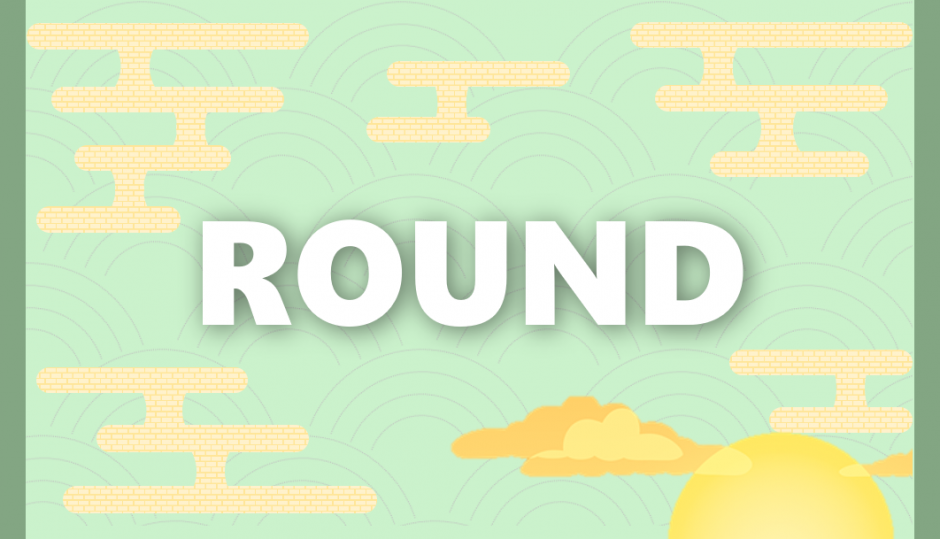
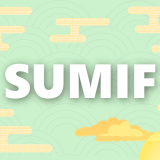
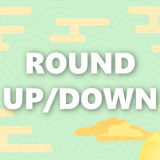
同じ状況で同じように関数を打っても、たまに0と表示されてしまいます。
なぜなのでしょう…
私のミスでした!